文書番号: 000126747
Sposób anulowania usług wsparcia dotyczących subskrypcji klienta
概要: Dowiedz się, jak anulować subskrypcję usług pomocy technicznej firmy Dell dla klientów indywidualnych, takich jak Premium Support. Wykonaj proste kroki, aby zakończyć subskrypcję.
文書の内容
手順
Uwaga: Zrzuty ekranu są dostępne w języku angielskim, ale wrażenia są zlokalizowane zgodnie z Twoją aktualną lokalizacją.
Subskrypcje można anulować na dwa sposoby:
- Anulowanie subskrypcji za pomocą narzędzia Dell Digital Locker
- Anulowanie subskrypcji przy użyciu konta Dell
Anulowanie subskrypcji za pomocą narzędzia Dell Digital Locker
Uwaga: Proces anulowania usług Dell Digital Locker działa tylko w przypadku anulowania subskrypcji usług Premium, Premium Support Plus i APEX Device Manage. W celu anulowania subskrypcji ProSupport, ProSupport Plus lub ProSupport Flex należy skontaktować się z działem obsługi klienta firmy Dell z działu pomocy dotyczącej zamówień.
- Przejdź na stronę Dell Digital Locker. Kliknij przycisk Logowanie , aby zalogować się na Moje konto Dell, używając adresu e-mail użytego w momencie zakupu produktu firmy Dell.
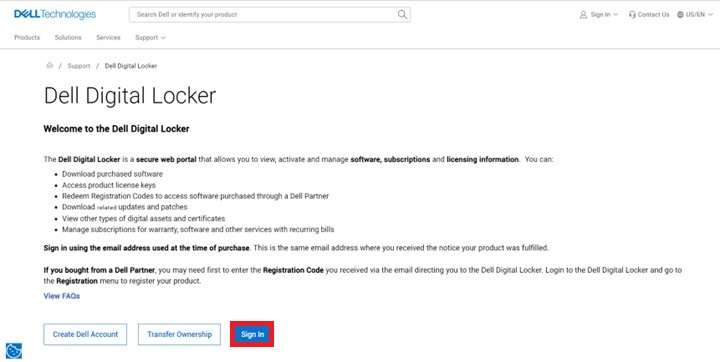
Rysunek 1. Logowanie do aplikacji Dell Digital Locker - Po zalogowaniu się do Dell Digital Locker aplikacja ta wyświetli pulpit nawigacyjny z zakupionymi produktami i usługami.
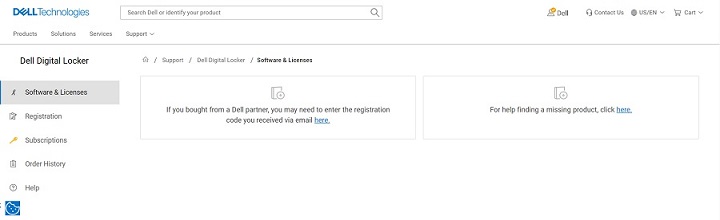
Rysunek 2. Pulpit nawigacyjny aplikacji Dell Digital Locker - Kliknij Subskrypcje. Na pulpicie nawigacyjnym wyświetlone zostaną zakupione subskrypcje sprzętu i oprogramowania dla produktów firmy Dell.
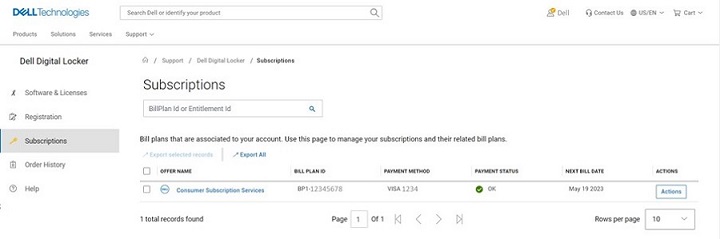
Rysunek 3. Kliknij kartę Subskrypcja. - Kliknij przycisk akcji w opcji usług subskrypcji dla klientów indywidualnych, która wymaga anulowania, a następnie kliknij przycisk Zarządzaj subskrypcjami.

Rysunek 4. Kliknij kolejno opcje Działania, a następnie Zarządzaj subskrypcjami - Wyświetlane są dane subskrypcji produktu firmy Dell. Przewiń w dół strony, aby znaleźć kod Service Tag. Kliknij numer kodu Service Tag .
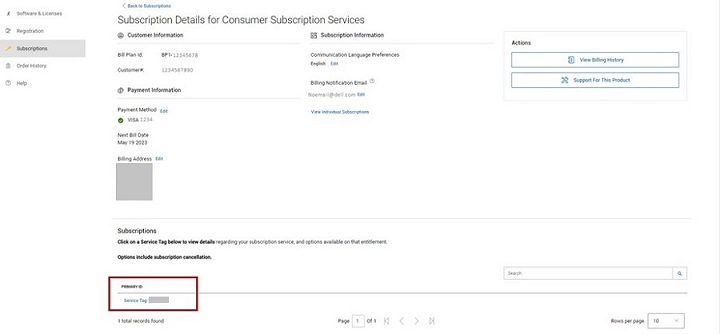
Rysunek 5. Kliknij kod Service Tag w dolnej części strony. - Na stronie szczegółów subskrypcji wyświetlane są szczegóły usługi subskrypcji, kod Service Tag i plan fakturowania dla produktu firmy Dell. Kliknij przycisk Anuluj , aby anulować usługę subskrypcji.
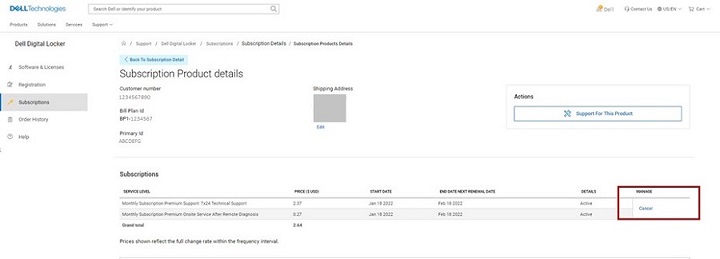
Rysunek 6. Kliknij przycisk Anuluj - Po zakończeniu anulowania na stronie zostanie wyświetlone potwierdzenie.
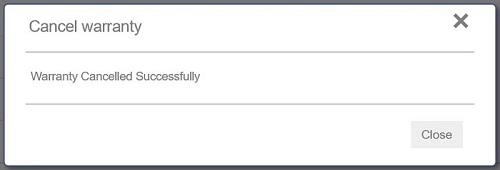
Rysunek 7. Gwarancja anulowana
Anulowanie subskrypcji przy użyciu konta Dell
- Przejdź do strony Konto Dell . Kliknij przycisk Logowanie , aby zalogować się na konto Dell, używając adresu e-mail użytego w momencie zakupu produktu firmy Dell lub adresu e-mail i hasła do konta Dell.
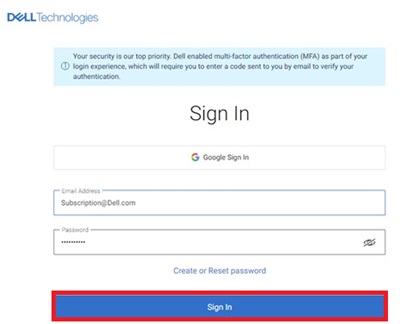
Rysunek 8. Strona logowania do konta Dell - Po zalogowaniu się na konto Dell na stronie głównej pojawi się pulpit z zakupionymi produktami i usługami, szczegółami konta, nagrodami itd. Kliknij Subskrypcje z lewego panelu.
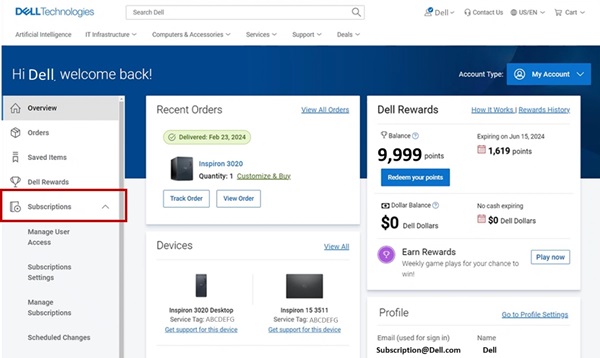
Rysunek 9. Kliknij opcję Subskrypcje - Kliknij pozycję Zarządzaj subskrypcjami , a następnie kliknij przycisk Wyświetl.
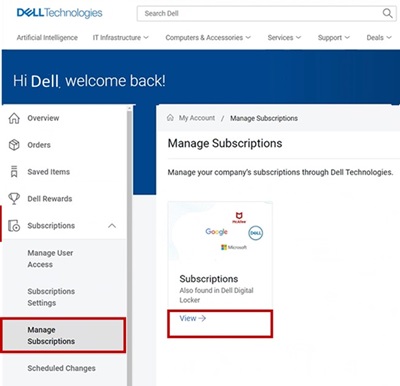
Rysunek 10. Zarządzaj subskrypcjami - Na pulpicie nawigacyjnym wyświetlone zostaną zakupione subskrypcje sprzętu i oprogramowania dla produktów firmy Dell.
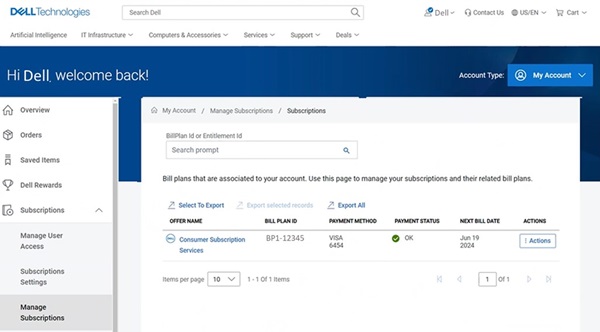
Rysunek 11. Pulpit nawigacyjny konta firmy Dell - Kliknij przycisk akcji w opcji usług subskrypcji dla klientów indywidualnych, która wymaga anulowania, a następnie kliknij przycisk Zarządzaj subskrypcjami. Możesz też kliknąć opcję Consumer Subscription Services.
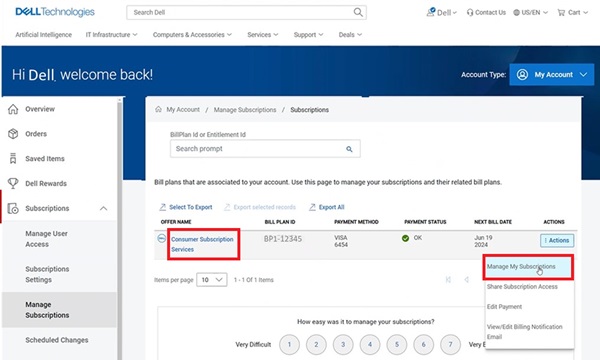
Rysunek 12. Kliknij opcję Zarządzaj subskrypcjami lub usługami subskrypcji dla klientów indywidualnych - Wyświetlane są dane subskrypcji produktu firmy Dell. Kliknij przycisk Aktualizuj/Anuluj .
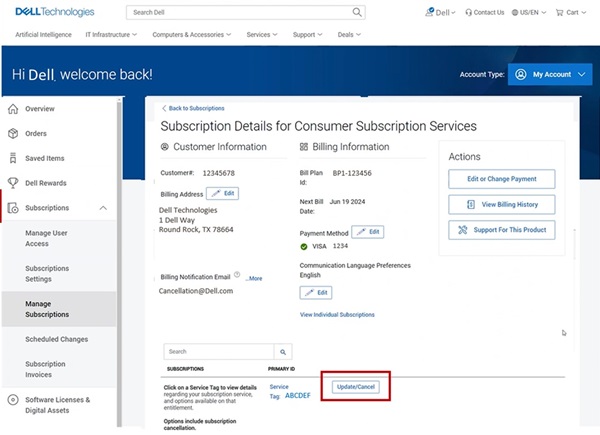
Rysunek 13. Szczegóły subskrypcji produktu firmy Dell - Na stronie szczegółów subskrypcji wyświetlane są szczegóły usługi subskrypcji, kod Service Tag i plan fakturowania dla produktu firmy Dell. Kliknij przycisk Anuluj , aby anulować subskrypcję.
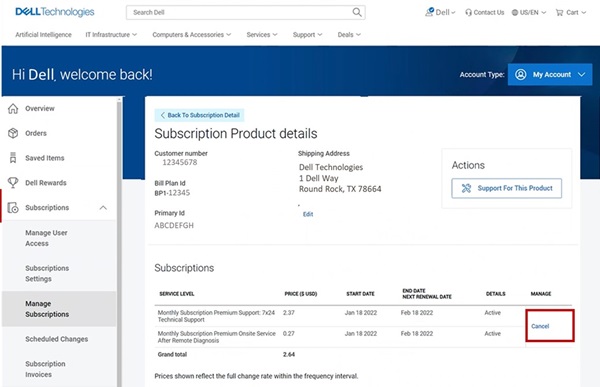
Rysunek 14. Kliknij przycisk Anuluj
その他の情報
Polecane artykuły
Poniżej przedstawiono niektóre polecane artykuły dotyczące tego tematu, które mogą Cię zainteresować:
文書のプロパティ
影響を受ける製品
Alienware, Inspiron, XPS, Alienware, Inspiron, XPS
製品
Inspiron, XPS, Alienware, Inspiron, XPS
最後に公開された日付
12 6月 2024
バージョン
20
文書の種類
How To